Huawei HG8245A Modem Indihome - Reset Password Superuser atau Super Admin
Wah, sudah lama gak update blog ini. Gak kerasa sudah satu bulan lebih. Banyak kejadian menarik yang sebenarnya patut di dokumentasikan. Namun, karena kejar fokus coding ditambah ruwetnya kasus Internet di rumah jadi tak sempat menulis. Dan oke, kali ini coba saya share lagi tentang bagaimana reset modem fiber-nya indihome yang sempat bikin saya resah hehe..
Pengantar
Cerita dulu, boleh di skip bagian ini.. sekadar curhatan aja isinya haha.
Alkisah, terjadilah perpindahan atau migrasi internet di rumah. Awalnya pake speedy dengan jaringan tembaga. Karena banyak masalah, rata-rata seminggu 3x gangguan.. itu sudah minimal. Bahkan sampai pernah 14 hari gangguan, gak bisa diakses. Aku sih sabar sekali menunggu perbaikan telkom, komplain alakadarnya ajah meski sering hehe.
Nah, tiba-tiba pada tanggal 14 Maret saya ditelpon petugas dari Telkom mengkonfirmasi alamat karena akan ada petugas Indihome akan melakukan migrasi ke jaringan Fiber. Terus terang saya khawatir, apakah jika nanti dimigrasi ke fiber tagihan bulanan saya akan berubah? Dijawab dengan tegas sama penelpon bahwa billing bulanan tidak akan berubah.

Masih kurang yakin, saya pastikan lagi ke petugas maintenance tembaga telkom yang ‘akrab’ sering perbaikan datang ke rumah. Katanya, memang tidak akan berubah. Besoknya (tanggal 15 Maret) datanglah, petugas migrasi 2 anak muda berumuran 20-an. Sebelum melakukan pekerjaan saya tanyakan ulang, apakah jika migrasi tidak merubah billing bulanan saya? Dijawab dengan pasti, enggak, karena sering mereka melakukan migrasi. Oke, deal.. lanjutkan migrasinya.
Empat jam migrasi, dan internet saya kembali UP dengan status modem lama (TP Link) diganti menjadi Huawei HG8245A yang akan menjadi oprekan kali ini. Alhamdulillah koneksi menjadi lancar. Bahagia, coding ke depan enggak akan mengalami gangguan putus nyambung internet lagi..

TAPI.. jeng jeng. Kebahagiaan itu ternyata gak lama. Baru semingguan, tiba-tiba paket internet itu berubah. Awalnya bernama speedy menjadi Indihome (dapat email pemberitahuan). Speednya pun tiba-tiba naik drastis. Khawatir dengan perubahan ini, saya adukan ke 147. Ngobrol sama embak-embak CS, dibilanglah kalau saya pernah mengajukan upgrade paket. Panjang x lebar x tinggi saya menjelaskan gak pernah melakukannya, dan seterusnya.. Dengan bukti berita acara migrasi dan obrolan-obrolan dengan para teknisi. Hasilnya? Lebih dari 40 menit habis pulsa 30 ribuan lebih. Tidak ada tindak lanjutnya, hanya ditampung keluhannya. Haduh, tekorr..
Pusinglah dan kocar kacir semangat, tagihan bulan depan dikabari bengkak di atas setengah juta! Sudah pasti kalau harus bayar tak mampu. Siap-siap putus. Putar-putar otak cari alternatifnya, sambil terus berusaha ke Telkom mengadu, datang ke STO Telkom eeeh bukan ke sini tempatnya. Muter lagi ke Plasa Telkom Pasar Minggu. Mengadu tapi pasrah, namanya konsumen kecil bisa apa.
Perjuangan ke sana kemari, habis waktu tenanga dan uang euy.. Sampai akhirnya kemarin ditelp embak dari Plasa Telkom (lupa nanya siapa namanya), ngabari akan diusahakan dibalikin seperti bulan lalu. Masih akan diusahakan.. Entah nanti bagaimana. Mengingat sudah pernah kena sakitnya PHP 3x bilang gak berubah billingnya akibat migrasi.
Yah begitulah kira-kira akhirnya kacau balau tidak ada progress apa-apa di tutorial, akhirnya cuma fokus pada coding pekerjaan serta bolak-balik ngurusi internet.
Begitu ceritanya, tapi gak penting kayaknya yak haha..
OK, balik lagi. Meski saya termasuk telat mengenal Indihome, terutama modemnya. Namun, buat dokumentasi pribadi atau buat yang baru kenal aku rasa masih relevan-lah yak.
Modem Baru
Baiklah, mari kita fokuskan pada pembahasan tentang modemnya yang saya dapat. Memiliki Brand Huawei dengan tipe HG8245A. Kalau di negara lain seri belakangnya macam-macam, bisa jadi bukan A.

Secara tampilan fisik sangat okeh! Warna putih elegan, dengan dua buah antena yang gagah. Dengan spec singkat seperti ini:
- 1 Port Buat USB
- 2 Port Telepon
- 4 Port Ethernet / LAN
- 1 Port Konektor SC
- 1 WAN Bisa broadcast multi SSID Wifi
- Support IPv4 dan IPv6 Dual Stack 802.11n, 300Mbps WLAN , Routing , SOHO
- Dapat dikonfigurasi dengan OLT atau Web atau NMS
- Dan lain sebagainyalah, bisa dicek di webnya atau di google hehe
Pada intinya, ada bagian plugin yang menarik bisa buat download di modemnya, ftp, dan lain-lainlah.
Tapi kan kita gak bahas itunya kan.. Ya, biar afdhol lah haha. Sebenarnya pengen bahas fitur-fitur uniknya atau fitur oprekannya, tapi aku rasa gak usah lah. Fokus ke yang lebih sering pengguna keluhkan aja.
Eh iya FYI, di billing ternyata tertera tagihan sewa modem. Bukan dipinjami kayak modem ADSL dulu. Sekitar 40rb atau 50rb per bulan. Waduh, mayan juga. Patut dipertimbangkan untuk beli sendiri. Di tokopedia ada yang jual (second) gak sampai 100rb lhoh!
Password
Nah, kasus utama pada modem Huawei HG8245A ini adalah ada backdoor untuk masuk login sebagai super adminnya. Gaswat banget ini, siapa aja yang terkoneksi ke area Wifi/LAN bisa dengan bebas masuk dan mengakses modemnya.
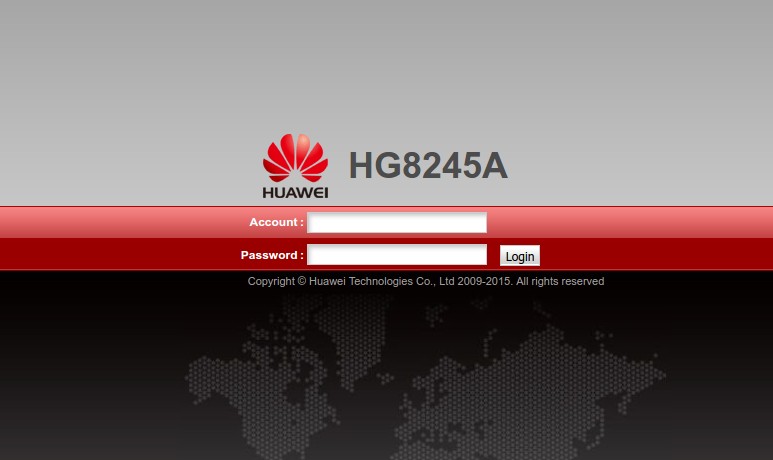
Default loginnya:
user: Admin
password: admin
Yang ini dapat diganti dengan mudah di halaman web panelnya. Tapi.. hanya passwordnya saja. Usernya gak bisa dirubah.
Hummm, ternyata ada user admin lain yang powerfull bisa masuk modem selain Admin. Dan sayangnya, sudah menjadi rahasia umum.
user: telecomadmin
password: admintelecom
Bahkan ada lagi, kalau diakses lewat Telnet :
user: root
password: admin
Maknyoss dan makjleb banget, 2 user login powerfull terpampang empuk siap menghajar isi modem kamu!
Alasan telkomnya sih biar mudah diremote, tapi yang ngerti tentu saja bikin was-was pakai banget nget.
Solusi
Ada 2 solusi yang bisa dilakukan.
- Cara mudahnya dengan menonaktifkan halaman ONT Web dan Telnet.
- Cara kedua, kita ubah user dan passwordnya.
Boleh dilakukan salah satunya, atau keduanya. Jika keduanya tentu jadi lebih aman. Meski tidak menutup kemungkinan bisa aja jebol. Tentu saja levelnya akan menjadi lebih sulit. Gak cukup dengan modal tahu password default bisa masuk modem!
Sekarang, yuk kita mari bahas satu-satu..
Disable ONT Access
Caranya, login ke web panelnya. Biasanya sih jika belum diubah, defaultnya: 192.168.100.1
Pakai login yang powerfull tadi user: telecomadmin / password: admintelecom.
Masuk ke bagian security kemudian sub menu ONT Access Control Configuration.
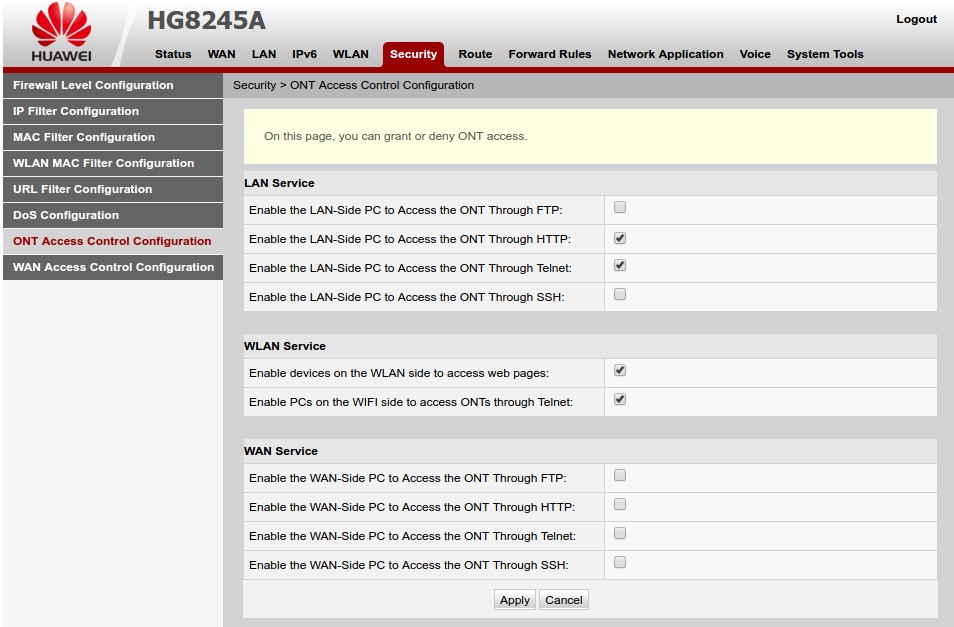
Hilangkan kedua centang pada WLAN. Artinya, web panel gak akan bisa diakses lewat jaringan WIFI. Untuk mengaksesnya harus pakai colok kabel ke modem. Gak sembarang orang bisa masuk nyentuh modem. Minimal harus masuk ke dalam rumah dulu, dan nyolokin kabel. Jauh lebih aman bukan? :-D
Begitu juga yang item Telnet, dimatiin (hilangkan centang) saja.
Hati-hati untuk yang bagian LAN Service. Kalau itu dihilangkan centangnya juga, berarti ga akan bisa lagi masuk web panel.
Dengan cara ini sebenarnya sudah relatif aman. Web panelmu aman dari tangan-tangan jahil yang ingin masuk via WIFI. Tapi, resikonya.. jika pengen ngeremote pakai wifi, kita sendiri jadi gak bisa hehe..
Maka, bisa pakai cara lain. Yakni mengubah password super user tersebut.
Ubah Password
Meski di web panelnya ga ada fitur mengubah password super user (telecomadmin dan root), ternyata bisa kita akalin untuk mengubahnya.
Jadi kalau mau aman, ya ubahlah kedua password tersebut. Bahkan gak sekadar passwordnya, namun juga nama user loginnya. Sekalian aja diubah kalau perlu!
Caranya:
1. Backup Konfigurasi
Setelah masuk ke web panel sebagai super user, masuk ke menu System Tools kemudian Configuration File.
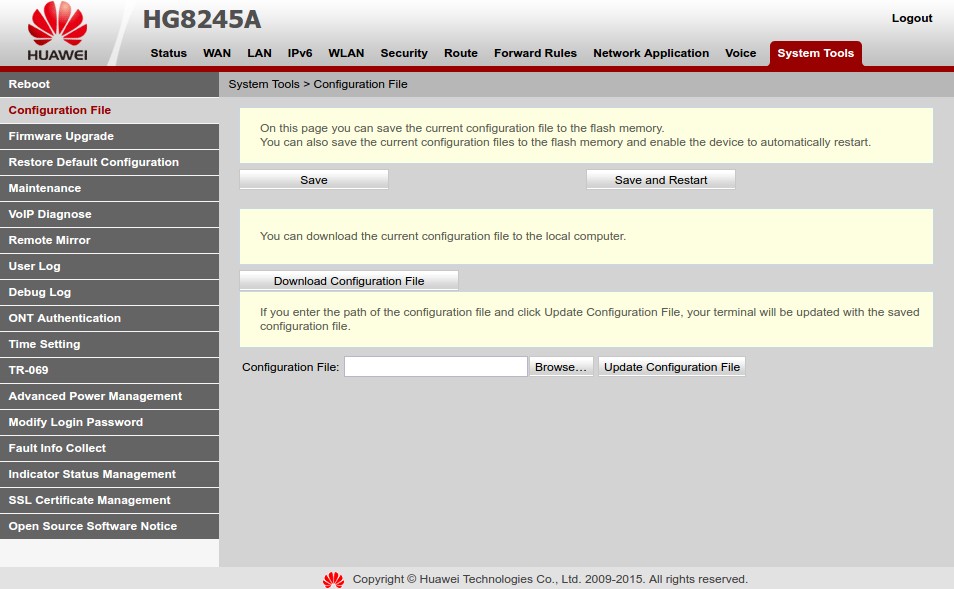
Klik tombol Download Configuration Files simpan filenya ke folder favoritmu.
Katakanlah filenya bernama hw_ctree.xml
Awalnya, aku pikir itu file biasa. Ternyata isinya file binner yang gak bisa langsung kita baca. Gak bisa langsung diotak-atik. Karena itulah kita perlu sebuah alat perang untuk membongkar file tersebut.
PS. Beberapa tipe modem memiliki varian yang tidak diencrypt xml nya, jadi pastikan dibuka terlebih dahulu filenya apakah bisa langsung dibaca atau perlu diolah terlebih dahulu.
2. Alat Perang
Unduh alat perangnya, di… bentar, aku upload dulu.
Download DI SINI. Gak pakai password, tinggal ekstrak saja.
Toolsnya bisa dipergunakan di windows maupun di Linux. Saya pakai yang versi Linux. Tapi yang pakai windows juga sama tekniknya, tak jauh berbeda.
3. Decrypt XML
Mari kita bongkar file binary tersebut.
Kalau pakai windows begini:
aescrypt2_huawei.exe 1 hw_ctree.xml bongkar.xml
Sedangkan pengguna linux :
./aescrypt2_huawei 1 hw_ctree.xml bongkar.xml
Kode angka 1 itu artinya proses decoding, dan hasilnya akan disimpan ke file bongkar.xml
Jika berhasil, maka file bongkar.xml sudah bisa kita buka pakai aplikasi editor semacam notepad atau lainnya. Saya sendiri pakai editor favorit sublime text. Tapi buat contoh tutorial di sini, aku pake leafpad.
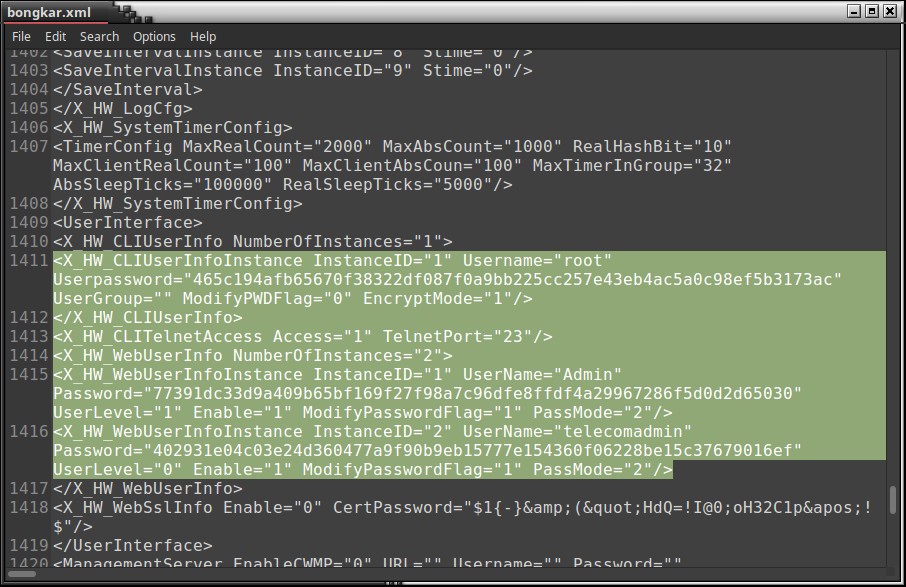
Cari baris-baris dengan kata kunci telecomadmin atau root. Naah, dibagian situlah yang harus diubah!
4. Buat Password
Eh-eh-eh, passwordnya ternyata gak bisa langsung dibaca saudara-saudara!
Hmm, selidik punya selidik dia pakai double hash. Itu artinya, password dibuat hanya satu arah (one way). Kita bisa menggantinya saja, namun gak tau password aslinya apa.
Tidak perlu dipecahkan passwordnya, yang perlu dilakukan hanya menggantinya dengan yang baru. Hanya, kode-kode password tersebut di dapat darimana?
Kode password file XML tersebut dibuat dengan hash md5, kemudian diperkuat dengan hash sha256.
Kira-kira dalam bahasa pemrograman seperti ini:
sha256(md5('password'))
Contekkan informasi tentang double hash itu ada di situs ini.
Terus bagaimana? Eh, aku belum nyoba di windows.. kalau di linux sih gampang.
Linux
Misalnya, kita akan membuat hash passwordnya kata rahasia. Dua tahap yang saya lakukan :
- buat hash md5 dari kata rahasia
Perintahnya:
echo -n 'rahasia' | md5sum
Hasilnya:ac43724f16e9241d990427ab7c8f4228 - - buat hash kedua pakai sha256
echo -n 'ac43724f16e9241d990427ab7c8f4228' | sha256sum
Hasilnya:3a3d2d9fe53025f7eac40132366ba02c60795c7dade75a1045f8d2304262e5a9 -
Nah, kode 3a3d2d9fe53025f7eac40132366ba02c60795c7dade75a1045f8d2304262e5a9 inilah hash password untuk kata rahasia. Kita pakai untuk menggantikan user telecomadmin dan passwordnya.
Usernya misalnya kita ganti menjadi superuser dan passwordnya hasil hash dari kata rahasia :
<X_HW_WebUserInfoInstance InstanceID="2" UserName="superuser"
Password="3a3d2d9fe53025f7eac40132366ba02c60795c7dade75a1045f8d2304262e5a9"
UserLevel="0" Enable="1" ModifyPasswordFlag="1" PassMode="2"/>
Simpan filenya.
PHP
Teknik lain membuat hash password:
Bagi programmer, terutama php bisa langsung pakai seperti ini:
<?php
echo hash('sha256',md5('rahasia'));
Online
Cara lainnya, bisa coba pakai hash generator online.
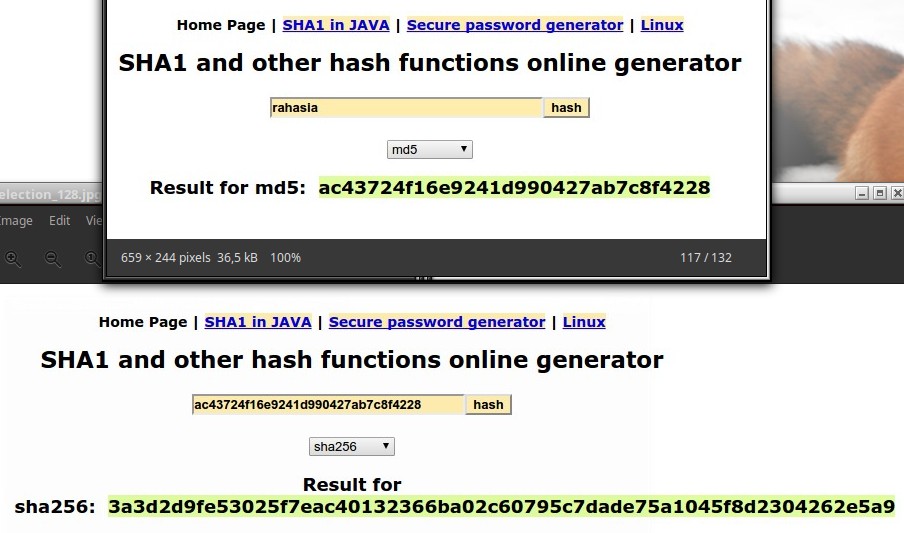
Masukkan dulu kata kunci rahasia dalam mode hash md5. Hasilnya di copas kembali dan merubah dalam mode hash sha256.
Coba-cobalah terlebih dahulu pakai tools online tersebut, buatlah kata kunci rahasia dan cocokkan dengan 3a3d2d9fe53025f7eac40132366ba02c60795c7dade75a1045f8d2304262e5a9
Jika sama, berarti sudah paham caranya membuat hash password lainnya.
Ingat, hati-hati dalam copas hash dari md5 ke sha256. Kalau salah, nanti gak bisa masuk lhoh!
5. Encrypt XML
Sesudah proses penyuntingan password, langkah berikutnya mengencrypt kembali file XML.
Caranya mirip dengan langkah poin 3. Tinggal mengganti angka 1 menjadi angka 0, dan menyesuaikan filenya.
Di windows:
aescrypt2_huawei.exe 0 bongkar.xml hw_tree_new.xml
Di linux :
./aescrypt2_huawei 0 bongkar.xml hw_tree_new.xml
Maka akan terbentuk file hw_tree_new.xml yang sudah siap kita pasangkan ke modem.
6. Update Konfigurasi
Kembali masuk ke menu System Tools kemudian Configuration File
Browse dan pilih file hw_tree_new.xml, kemudian klik tombol Update Configuration File. Jika berhasil, akan restart modem.
7. Test Akhir
Setelah modem kembali UP, cobalah user dan password baru tersebut. Jika semua lancar, kamu telah berhasil! Berarti sudah relatif aman modem kita dari tangan-tangan jahil!
Tips

Jangan langsung diubah semuanya. Ubah dulu user Admin dengan password hash manual. Jika berhasil, baru mengubah super user yang telecomadmin itu. Demikian juga si root.
Peringatan
Semua akibat dari kesalahan otak atik, merupakan tanggung jawab Anda sendiri. Penulis gak bertanggung jawab jika terjadi hal-hal yang tidak diinginkan.
Semua tutorial ini sudah penulis coba dan praktekkan sebelum dibuat dokumentasi dan tutorial ini.
Lebih baik bertanya-tanya dahulu sebelum praktek. Dan bacalah dengan hati-hati dan seksama sebelum praktek. Apalagi jika baru pertama kali mengoprek hardware.
Penutup
Semoga kasus billing bulanan saya beneran kembali. Kalau tidak, sudah pasti bulan depan putus dengan Telkom Indihome. #Eh kok balik lagi ke curhat, haha.. 😇😇😇
Oke deh sekian tutorialnya reset super user yang menjadi backdoor terhadap modem fiber Huawei HG8245A pada produknya Telkom Indihome.
Semoga bermanfaat dan jika ingin mengambil isi tulisan ini sertakan sumbernya yak, dan jangan lupa komentarnya jika sudah membaca ini.. tinggalkan jejak agar saya mengenal kamu dan tahu pendapatmu 😘
Update
Ingat, vendor selalu merubah versi softwarenya dan juga berkembang hardwarenya. Sehingga bisa jadi tutorial ini tidak berlaku, atau terjadi ketidaksesuaian.
Adapun, saya hanya user pengguna hardware biasa. Tidak punya varian lain selain apa yang telah saya tulis.
